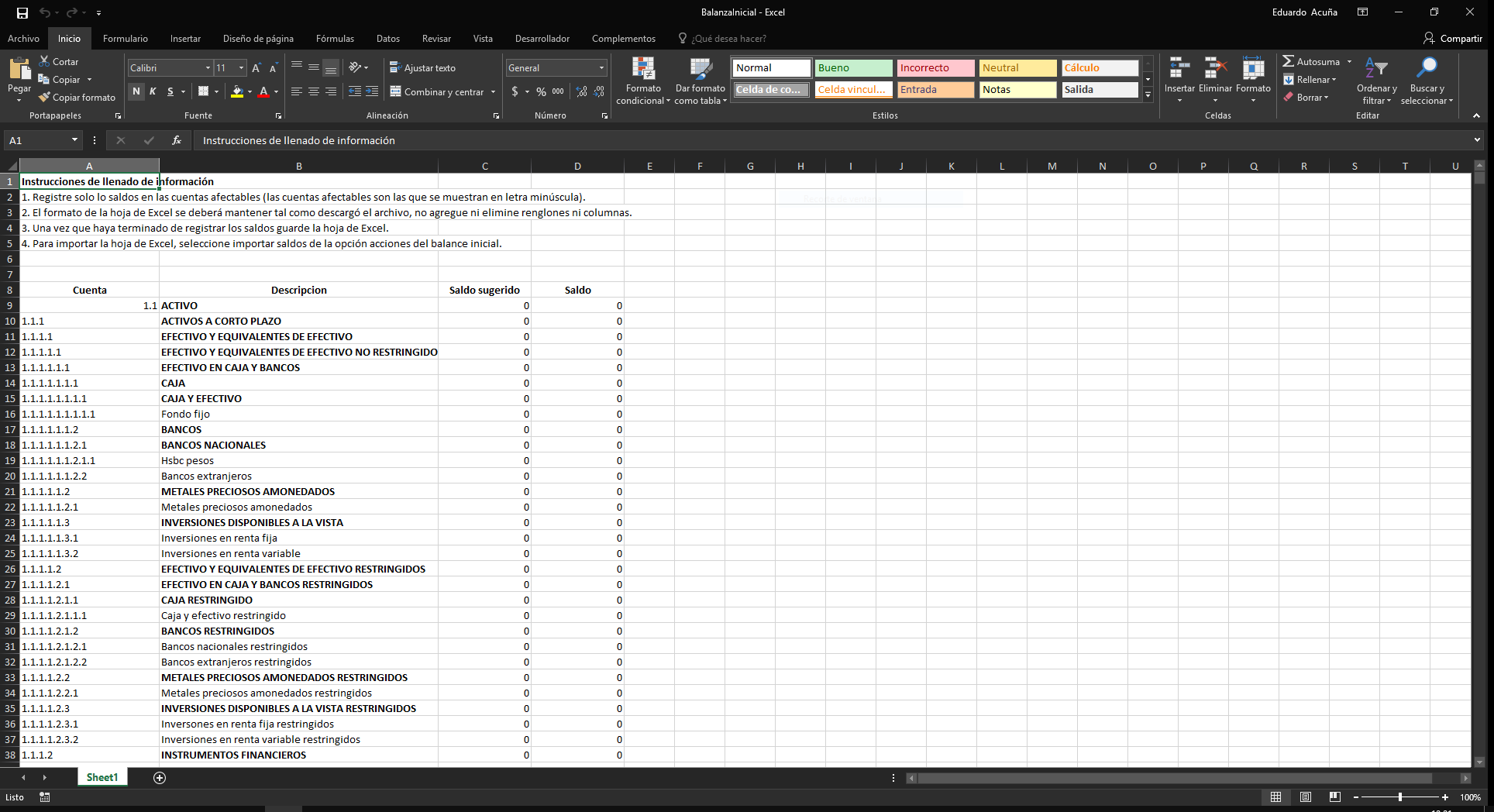Cómo registrar saldos iniciales
En esta guía se describe cómo realizar el registro de saldos iniciales de la empresa.
Requisitos:
- Para el registro de saldos iniciales necesitarás la balanza de comprobación depurada de la empresa a la fecha de cierre del mes inmediato anterior a la fecha de inicio de operaciones en Crol.
- Para las cuentas de clientes y proveedores se requiere la integración por documento, por ejemplo: Para clientes, se requiere la integración del saldo de cada cliente por factura (XML). Si no cuentas con el XML también podrás realizar la captura manual.
- Para las demás cuentas, necesitarás contar con la información completa, por ejemplo: Para documentos por cobrar, se requieren los datos del contacto, fecha de préstamo, periodicidad, tasa de interés, saldo por cobrar a la fecha, etc.
Nota
La fecha del saldo inicial que aparecerá por defecto en el registro de transacciones de saldos iniciales, será la fecha de cierre del mes inmediato anterior a la fecha de inicio de operaciones, es decir, si la empresa inicia operaciones el día 01 de enero de 2016, la fecha de registro de saldos iniciales será el día 31 de diciembre de 2015. Si la fecha no es correcta, deberás modificar la fecha de inicio de operaciones en Firma > Configuración > Administración de organizaciones.
Antes de iniciar con la actividad de registro de saldos iniciales, cerciórate de haber realizado, en su caso, las siguientes actividades de configuración:
- Registro de sucursales.
- Registro de almacenes.
- Registro de cuentas de caja y bancos.
- Proyectos.
- Registro de clasificadores de costos y gastos de tipo gastos generales.
- Conceptos de gastos (cuentas de gastos de la organización).
- Unidades de medida.
- Productos y servicios.
- Contactos.
Registrar saldos iniciales (transacciones)
1. Haz clic en las siguientes transacciones de saldos iniciales y sigue los pasos para la captura de los saldos que apliquen a la empresa, estas afectarán a los módulos operativos de la plataforma (bancos, compras, ventas, inventarios, etc.) y crearán las cuentas dentro del balance inicial que se explicará más adelante.
Activo
01. Efectivo y equivalentes de efectivo (en su caso)
02. Clientes de hospedaje (en su caso)
02. Clientes de obra (en su caso)
03. Documentos por cobrar (en su caso)
04. Deudores diversos (en su caso)
05. Inventario inicial (en su caso)
05. Ajustes de inventario inicial (en su caso)
06. Anticipo a proveedores (en su caso)
07. Anticipo a cuenta de rendimientos o utilidades (en su caso)
08. Anticipo de salarios (en su caso)
09. Otros pagos anticipados (en su caso)
10. Propiedades, planta y equipo (en su caso)
11. Depósito en garantía (en su caso)
Rentas cobradas por anticipado (en su caso)
Rentas pagadas por anticipado (en su caso)
Seguros y fianzas pagadas por anticipado (en su caso)
Pasivo
13. Acreedores diversos (en su caso)
14. Impuestos y derechos por pagar (en su caso)
15. Anticipo de clientes (en su caso)
16. Documentos por pagar (en su caso)
17. Dividendos por pagar (en su caso)
18. Intereses por pagar (en su caso)
Capital
2. Una vez registrados los saldos iniciales de la empresa en las transacciones anteriores, registra los saldos iniciales de las cuentas o conceptos contables, a través del registro del balance inicial de la empresa que se explica a continuación.
Registrar saldos iniciales (balance inicial)
Los registros que se realicen en el balance inicial afectarán los saldos de las cuentas contables de apertura o de inicio de operaciones de la empresa.
1. Selecciona Aplicación > Configuración > Saldos iniciales > Balance inicial de la barra de menú.
Nota
La fecha del saldo inicial en la cual se registrará la póliza de saldos iniciales, será la fecha de cierre del mes inmediato anterior a la fecha de inicio de operaciones, es decir, si la empresa inicia operaciones el día 01 de enero de 2016, la fecha del balance inicial o de saldos iniciales será el día 31 de diciembre de 2015. Si la fecha no es correcta, deberás modificar la fecha de inicio de operaciones en Firma > Configuración > Administración de organizaciones.
2. En el campo Contabilidad, selecciona el tipo de cuentas: 1. ESTADO DE SITUACIÓN FINANCIERA.
Nota
Podrás capturar los saldos iniciales directamente en la transacción de Balance inicial, desglosando todas las cuentas contables, sin embargo, para una captura más rápida se recomienda hacerlo mediante la plantilla de Excel siguiente.
3. Selecciona Generar plantilla de importación de la barra de opciones para generar la plantilla de Excel. Se descargará un archivo en formato Excel denominado BalanzaInicial.xls en la carpeta de Descargas de tu equipo.
4. Abre el archivo de Excel y captura únicamente en la columna de Saldo:
Cuenta: Muestra el número de cuenta auto-generada.
Descripción: Muestra la descripción de la cuenta contable.
Saldo sugerido: Muestra la suma de los saldos registrados en las transacciones anteriores.
Saldo: Captura el saldo inicial a cada cuenta contable afectable (cuentas en minúsculas).
Consideraciones
- El formato de la hoja de Excel se deberá mantener tal como descargó el archivo, no agregues ni elimines columnas.
- Una vez que hayas generado la plantilla y comiences con su llenado, no realices ningún registro en las transacciones y catálogos de la plataforma, ya que las operaciones que se registren podrían crear cuentas o conceptos en el plan de cuentas de la empresa y no sería posible cargar la plantilla de Excel, ya que habría discrepancia entre las cuentas de la plantilla y las del plan de cuentas de la empresa.
- Los saldos de las cuentas de propiedades, planta y equipo registrados en la transacción de saldo inicial, así como la depreciación acumulada, no serán sugeridas en la columna Saldo sugerido.
- Cuando no cuentes con la integración de las sub cuentas que componen un rubro del plan de cuentas, podrás registrar el saldo inicial de la cuenta acumuladora o rubro en la cuenta con terminación “0” (cero) “cuenta genérica”, y la podrás identificar con el mismo nombre de la cuenta acumuladora, por ejemplo, si no se contara en forma completa con la relación de clientes o con la cartera que integra la cuenta de clientes nacionales, la parte no identificada del saldo se deberá registrar en la cuenta 1.1.1.3.1.1.0 que se muestra a continuación:
![]()
- El saldo registrado se podrá ajustar posteriormente con solo modificar el balance inicial.
5. Guarda el archivo de Excel en el mismo formato.
6. Selecciona Importar archivo, haz clic en Selecciona y elige el archivo a importar.
7. Selecciona Aceptar y se iniciará la importación de la información.
8. Cuando termine de realizar la importación, selecciona Guardar de la barra de opciones.
Se mostrarán las sumas del activo, pasivo y capital, así como en la parte inferior, el estado de cuadre del balance.
La póliza de saldos iniciales se generará automáticamente cuando el balance este cuadrado, es decir, que la suma del activo sea igual a la suma del pasivo más capital.
Para visualizar la balanza de saldos iniciales, selecciona Previsualizar impresión de la barra de opciones.
Nota
Cada vez que requieras hacer modificaciones a través de la plantilla de Excel, invariablemente deberás generar una nueva plantilla de importación, ya que, de no hacerlo así, al importarla, se mostrará un mensaje de error.
9. Registrar el balance inicial de 2. ESTADO DE RESULTADOS, esto con el fin de que la plataforma calcule de manera automática el resultado financiero al cierre de ese ejercicio y a su vez lo sugiera en el balance inicial de 1. ESTADO DE SITUACIÓN FINANCIERA para verificar que el resultado sea correcto.
Importante
Si el inicio de operaciones de la empresa es del 01 de enero del año en curso, esto es opcional, sin embargo, si el inicio de operaciones es en el transcurso del ejercicio este procedimiento es obligatorio.
Para registrar el balance inicial de las cuentas de resultados, realiza lo siguiente:
- Selecciona Aplicación > Configuración > Saldos iniciales > Balance inicial de la barra de menú.
- En el campo Contabilidad, selecciona el tipo de cuentas: 2. ESTADO DE RESULTADOS
- Selecciona Generar plantilla de importación de la barra de opciones para generar la plantilla de Excel. Se descargará un archivo en formato Excel denominado BalanzaInicial.xls en la carpeta de Descargas de tu equipo.
- Abre el archivo de Excel y captura el importe global de ingresos y egresos únicamente bajo la columna de Saldo:
- Cuenta: Muestra el número de cuenta auto-generada.
- Descripción: Muestra la descripción de la cuenta contable.
- Saldo sugerido: Muestra la suma de los saldos registrados en transacciones.
- Saldo: Captura el saldo inicial a cada cuenta contable afectable (cuentas en minúsculas).
- Guarda el archivo de Excel en el mismo formato.
- Selecciona Importar archivo, haz clic en Selecciona y elige el archivo a importar.
- Selecciona Aceptar y se iniciará la importación de la información.
- Cuando termine de realizar la importación, selecciona Guardar de la barra de opciones.
10. En su caso, registra el balance inicial de 3. OTROS RESULTADOS INTEGRALES y/o 4. CUENTAS DE ORDEN, basándote en el procedimiento anterior (9.).
Related Articles
Registrar proveedores
Puedes realizar el registro de tres formas: en forma manual, a través de la carga del archivo XML y mediante AutoTran – Buzón de CFDIs. Registrar proveedores Manual 1. Selecciona Configuración > Todas las opciones > Saldos iniciales > Pasivo > 12. ...Registrar acreedores diversos
Registrar acreedores diversos 1. Selecciona Configuración > Todas las opciones > Saldos iniciales > Pasivo > 13. Acreedores diversos de la barra de menú. 2. Selecciona Nuevo de la barra de opciones para realizar un nuevo registro. 3. Captura la ...Registrar inventario inicial
En esta transacción se registrarán los productos, su existencia y costo unitario a la fecha de los saldos iniciales en el sistema. Puedes realizar el registro de dos formas: en forma manual o a través de una plantilla de Excel. Registrar inventario ...Registrar propiedades, planta y equipo
Puedes realizar el registro de dos formas: en forma manual o a través de una plantilla de Excel. Registrar propiedades, planta y equipo Manual 1. Selecciona Configuración > Todas las opciones > Saldos iniciales > Activo > 10. Propiedades, planta y ...Registrar clientes en saldos iniciales
Mediante esta transacción podrás registrar los saldos iniciales de clientes. Puedes realizar el registro de tres formas: en forma manual, a través de la carga del archivo XML y mediante AutoTran – Buzón de CFDIs. Registrar clientes Manual 1. ...